 Gestão Empresarial
Gestão EmpresarialO primeiro passo para realizar a integração do C/C para o G5 é marcar a flag Integra classificação contábil, no menu Configurações/Parâmetros/Integração linha Phoenix.
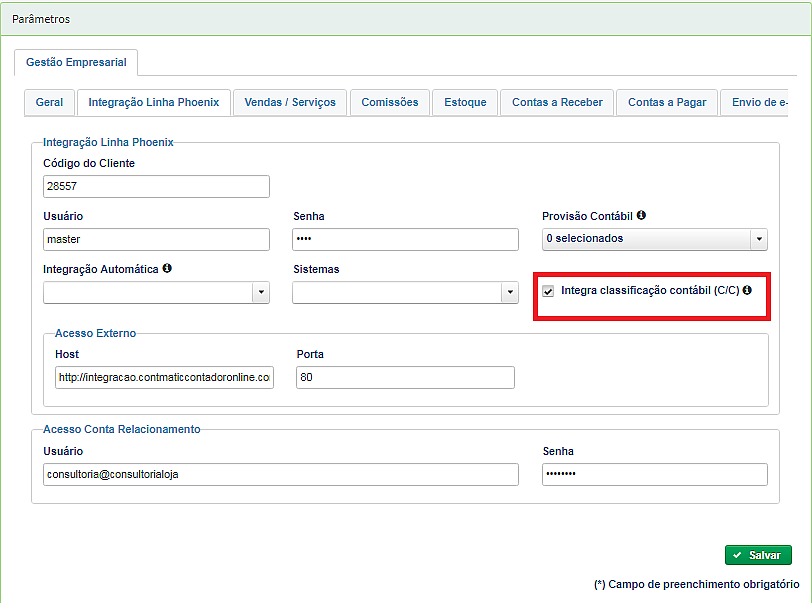
Comuns/Fiscal/Classificação Contábil
Após marcar flag habilitará o menu Comuns/Fiscal/Classificação Contábil, onde será realizado o cadastro do C/C para cada processo utilizado dentro do Gestão.
Tela de Pesquisa – Incluir/Editar/Excluir
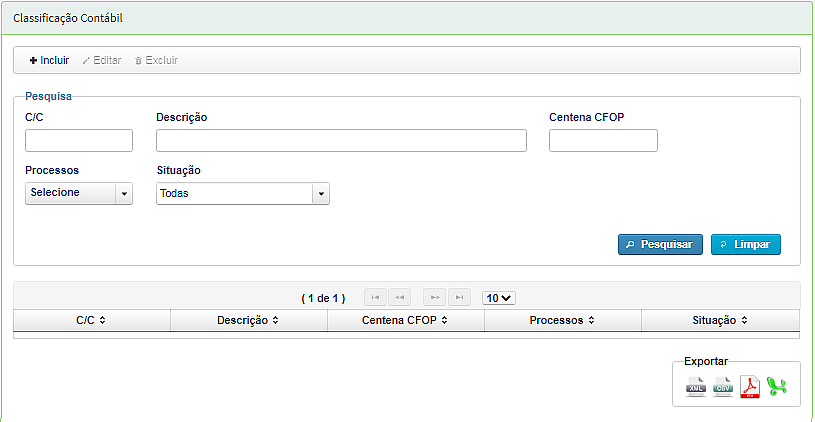
Ao clicar no botão incluir será aberto a tela abaixo, onde informará o processo , C/C uma descrição e no caso de processo de saída e entrada a Centena do CFOP.
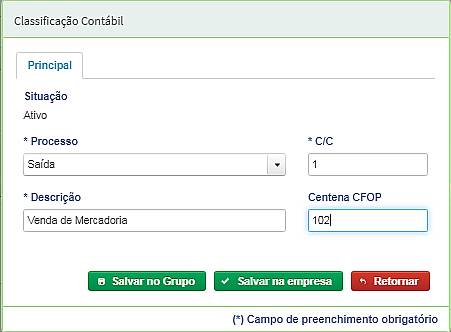
Situação – Ativo ou Inativo
Processo – deverá demonstrar as opções: “Entrada”, “Saída”, “Serviço Prestado” e
“Serviço Tomado”
C/C – Campo aberto para ser informado o número do C/C máximo 10 caracteres.
Descrição – deverá informar uma descrição, podendo ser alterada.
Centena CFOP – Este campo será obrigatório somente para cadastros relativos ao
processo de “Entrada” e “Saída”, se o processo selecionado for relativo a “Serviço
Prestado” ou “Serviço Tomado” o campo terá o conteúdo apagado e ficará desabilitado.
O sistema deverá verificar se existe esta centena na tabela Interna CFOP, considerando
somente os dígitos após o ponto, exemplo 1.102, considerar na tabela somente o 102.
Campo habilitado na inclusão e edição, se o processo for relativo a entradas ou saídas.
Comuns/Fiscal/Operação Fiscal
No cadastro da operação fiscal (CFOP) Comuns/Fiscal/Operação Fiscal poderá ser vinculado um C/C, para que na emissão da nota fiscal, ao informar o CFOP seja sugerido o C/C. Nesta tela clicando no sinal de + poderá pesquisar por C/C cadastrado ou inserir um novo clicando na opção incluir.
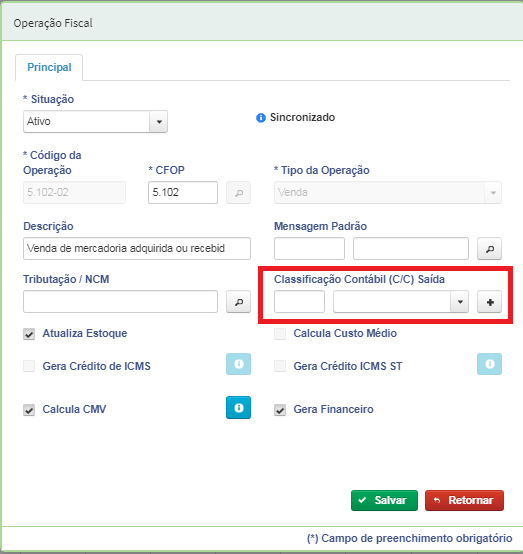
Faturamento de Produtos/Nota Fiscal Eletrônica
Na inclusão da nota fiscal, aba itens, o campo C/C irá habilita após inserir uma Operação
Fiscal, caso essa operação fiscal tenha um C/C vinculado ao seu cadastro, o mesmo será
sugerido, caso essa operação fiscal não tenha um C/C vinculado, poderá clicar na setinha
para visualizar as opções cadastradas, ou clicar no sinal de + e efetuar um novo cadastro.
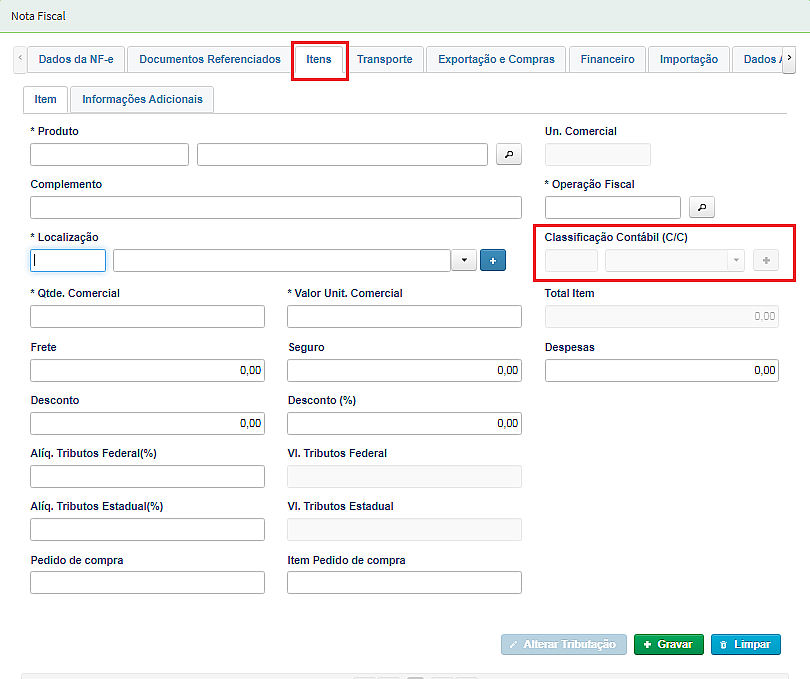
Comuns/Serviços/Serviços
Para os Serviços prestados ou tomados, poderá vincular um C/C ao cadastro de serviços,
na aba Integração G5 Phoenix sub aba Escrituração.
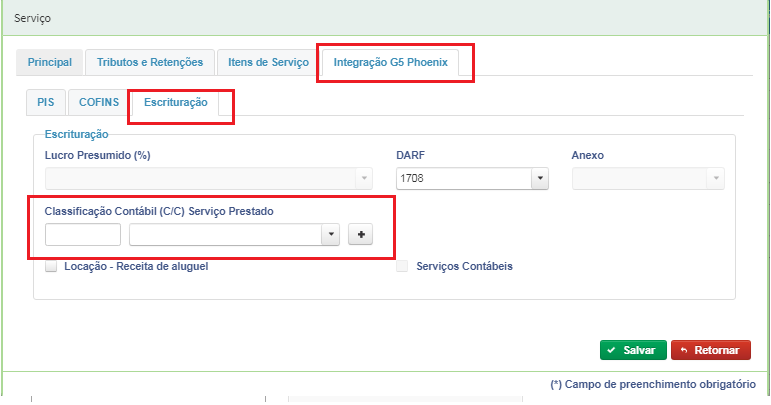
Faturamento de Serviços
O campo C/C estará disponível nas telas de serviços:
– Orçamento de Serviços
– Ordem de Serviços
– Nota Fiscal de Serviços.
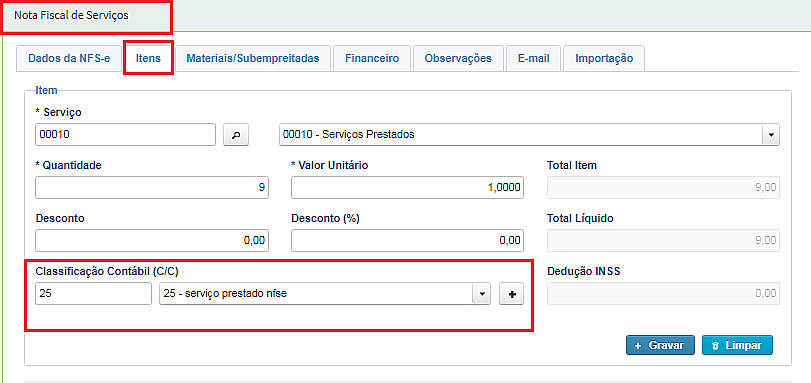
Serviços Tomados
Serviços tomados, está disponível no menu Estoque/Entradas
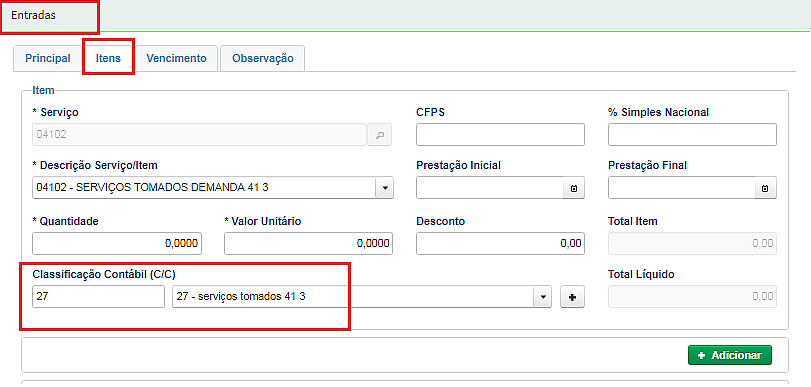
Estoque/Entrada
Para as entradas no estoque seja por XML, Busca XML ou manual o campo C/C está
disponível na aba itens.
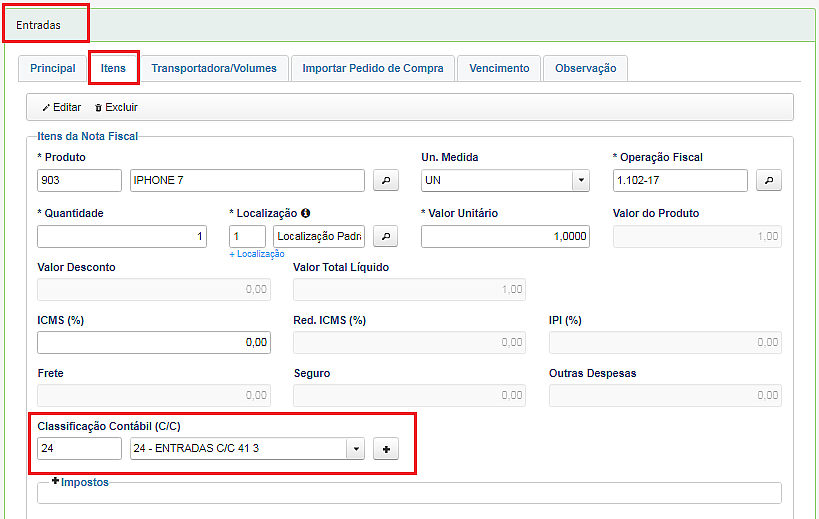
Prontinho, estando todos os documentos com C/C é só realizar a integração para o G5, lembrando que uma vez configurado no cadastro de CFOP e Serviços sempre que for emitir os documentos o C/C será sugerido.
Esse artigo foi útil?